Comment configurer la détection de mouvement sur ma DCS-5010L à partir de mon périphérique Android ?
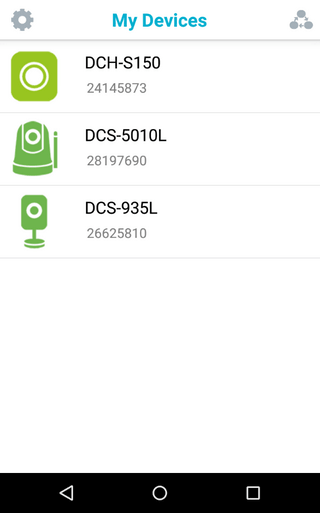
Etape 2 – Tapez sur l'icône de votre caméra qui vous ouvrira la vue en direct. Tapez sur l'image pour voir apparaitre les icônes de paramétrage.
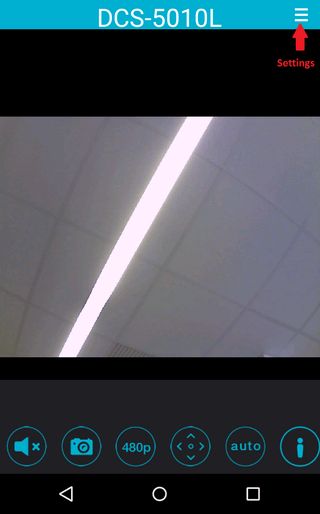
Etape 3 – Tapez sur l'icône en haut à droite de l'écran.
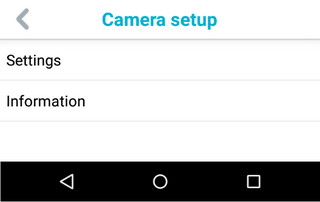
Etape 4 – Tapez sur la section Motion detection.
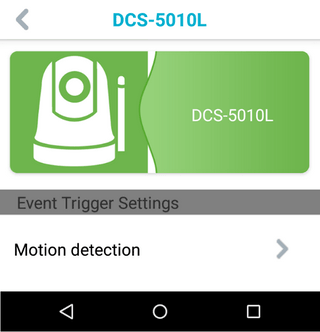
Etape 5 – Activez la fonction en faisant glisser le curseur vers la droite.
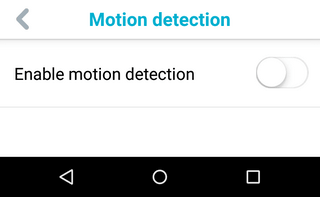
Step 6 – Tap “Apply” to save the setting.

Etape 7 – Tapez sur Active Area pour paramétrer la zone que vous souhaitez surveiller. Taper sur un carré rendra la section active à la detection de mouvement et mettra ce carré en rouge. Vous pouvez également jouer sur la sensibilité en glissant la barre de sensibilité vers la gauche et la droite.Pour valider les paramètres, tapez sur le sigle < pour revenir à l'écran précedent.
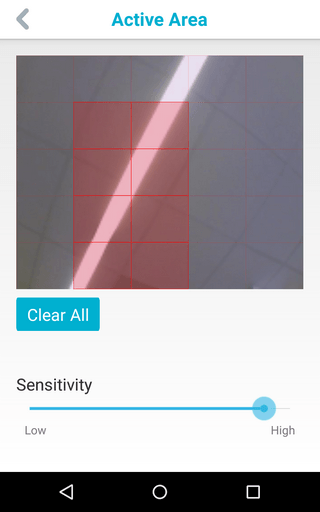
Etape 8– Tapez sur Apply pour sauvegarder les paramètres.

Ceci peut également aider.
- Comment puis-je configurer ma DCS-5010L sur mon périphérique Android ? Lire la réponse
- Comment configurer des positions prédéfinies (PTZ) dans ma DCS-5010L ? Lire la réponse
- Comment voir les informations relatives à ma DCS-5010L depuis mon iPad ou mon iPhone ? Lire la réponse
- Comment obtenir des informations sur ma DCS-5010L utilisant mon appareil Android ? Lire la réponse
- How to Setup DCS-5010L with an iPad? Lire la réponse
